标签:jpg 简单 binding 主机 offer 解答 代码 代理服务 路径
熟练使用Packet Tracer工具。分析抓到的应用层协议数据包,深入理解应用层协议,包括语法、语义、时序。
使用Packet Tracer,正确配置网络参数,抓取应用层协议的数据包并分析,协议包含DNS、FTP, DHCP, stmp, pop3。步骤包含:
(1)建立网络拓扑结构
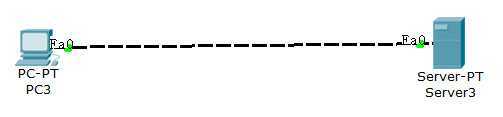
图1
连接PC机和服务器
(2)配置参数
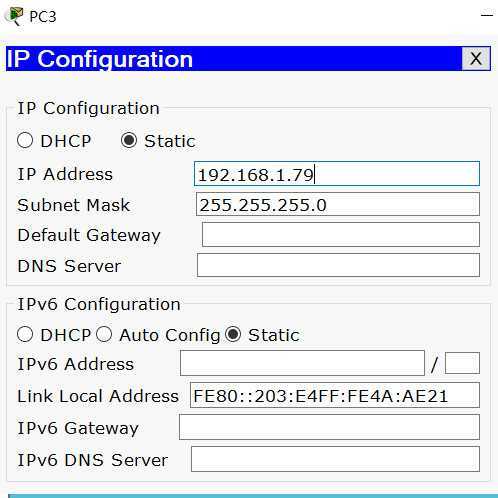
图1.1
如图1.1,配置客户端的IP地址(255.168.1.79)
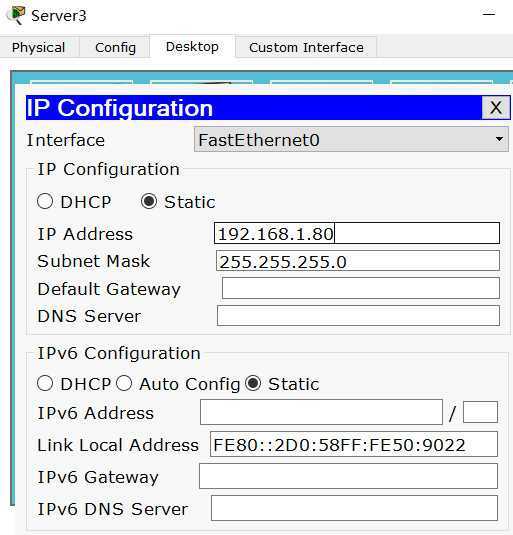
图1.2
如图1.2,配置服务器IP地址为192.168.1.80;
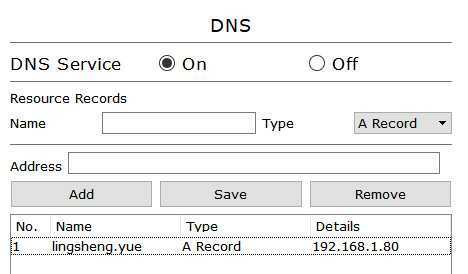
图1.3
如图1.3,配置服务器的域名,域名的格式使用:firstname.lastname
(4)抓包并分析抓到的数据包
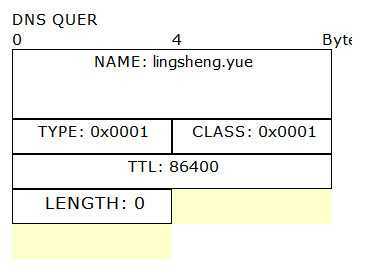
图1.4 请求报文
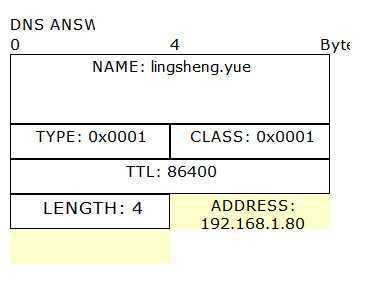
图1.5 响应报文
如图1.4、图1.5,
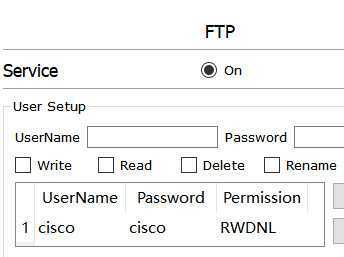
图2.1
如图2.1,
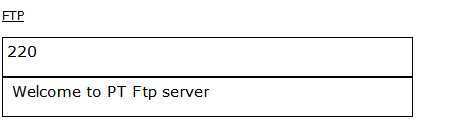
图2.2
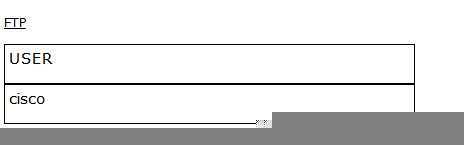
图2.3
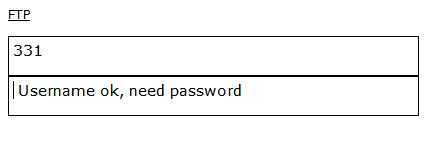
图2.4
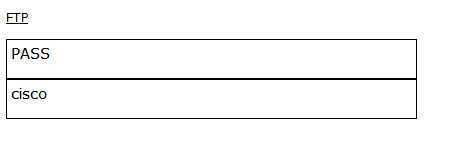
图2.5
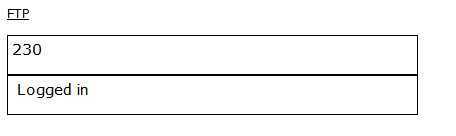
图2.6
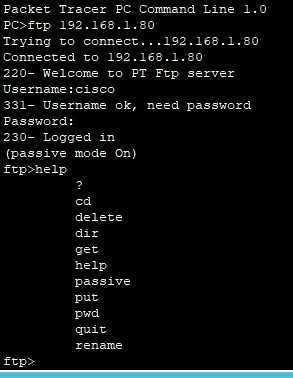
图2.7
如图2.2-2.7所示,在PCcommand界面输入指令,可抓取以上报文。
在配置时,将PC端的IP地址由static改为DHCP,而服务器IP仍然设为static;
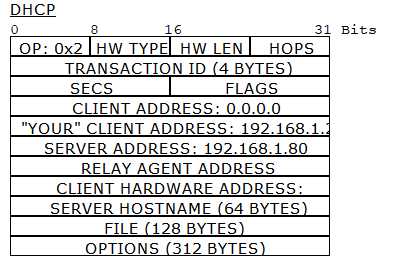
图3.1
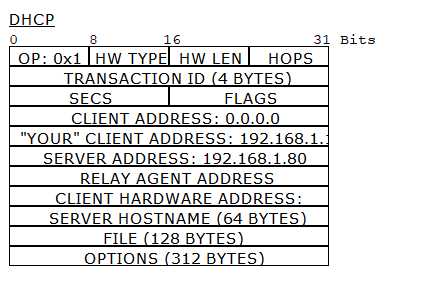
图3.2
如图3.1和图3.2,在抓取的报文中
(1)
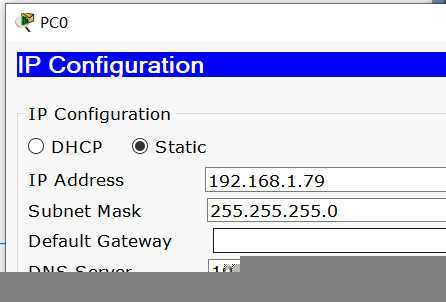
图4.1
如图4.1,在PC端的Ipconfig中设置DNS Server的IP;
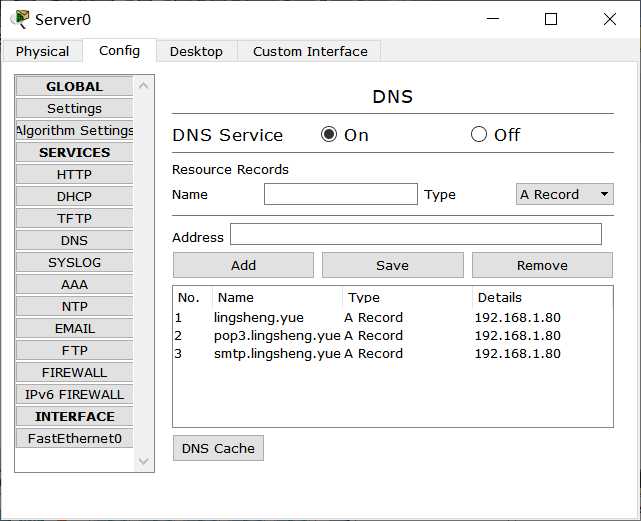
图4.2
如图4.2,在服务器的DNS窗口中添加pop3,smtp
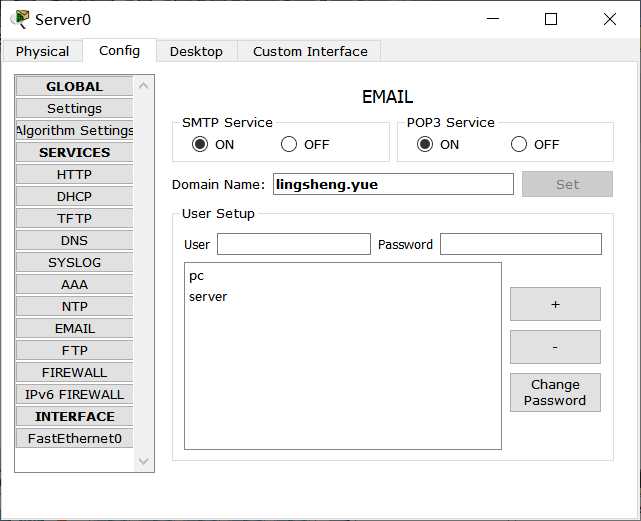
图4.3
如图4.3,在服务器的emil窗口中添加pop3,smtp
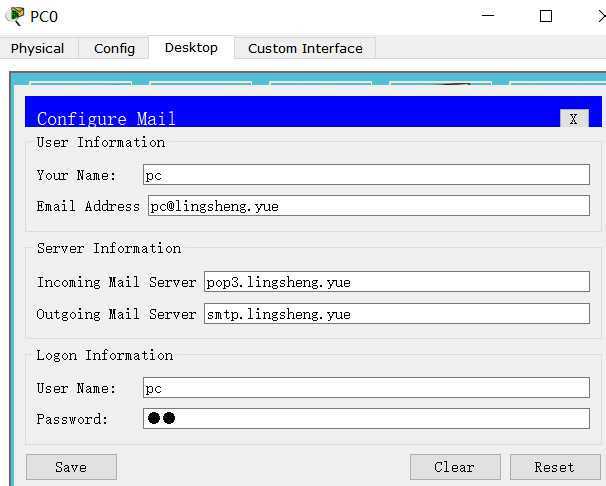
图4.4
如图4.4,在PC端的邮箱,outgoing Mail Server设置smtp;在incoming Mail 中设置pop3;
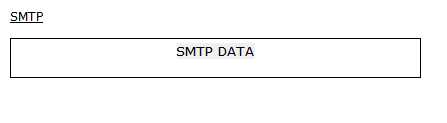
图4.2
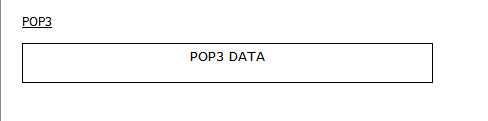
图4.3
如图4.2、图4.3,抓取的smtp报文和pop3报文。
在抓去报文的过程中,因为拓扑图过于简单,所以把邮件发给PC端,可以同时抓取发送过程和接收过程的报文;
(2)通过该实验产生新的疑问及解答
如果在配置服务器的参数之前,把DNS的DNS Sever配置了,会一直报错,邮件发送不出去。
参考资料:
第二次实验报告:使用Packet Tracer分析应用层协议
标签:jpg 简单 binding 主机 offer 解答 代码 代理服务 路径
原文地址:https://www.cnblogs.com/YueQAQ/p/11561147.html